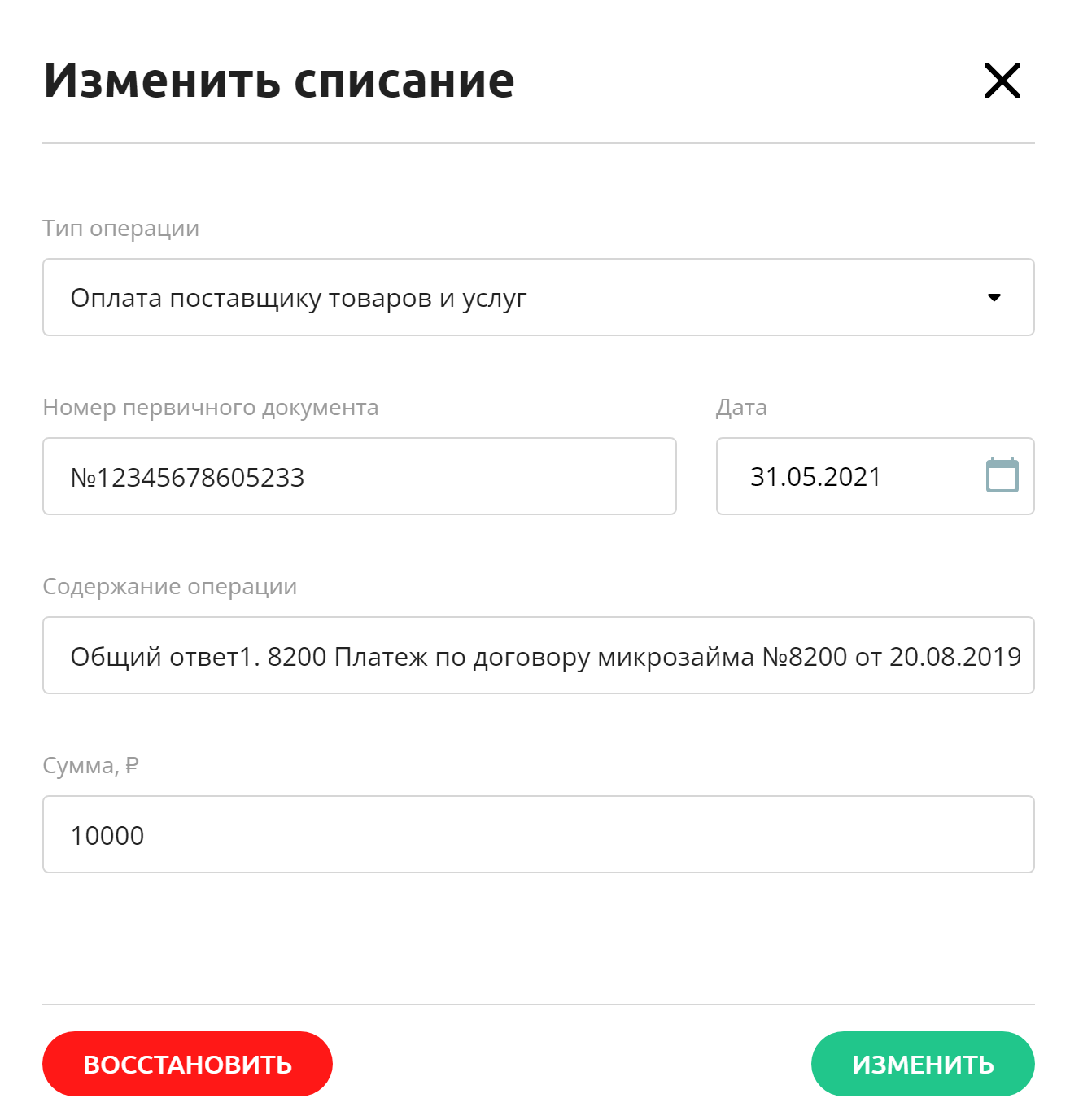Приложение «Книга учёта доходов и расходов» (КУДиР) позволяет работать с операциями вручную: добавлять, изменять и удалять. В этой статье рассказываем, как это делать.
В этой статье:
Создать операцию
Некоторые денежные операции совершаются не через терминал или расчётный счёт. Такие операции не попадают в КУДиР автоматически, но их нужно добавить вручную. Например: страховые платежи по счёту в банке, оплата налогов через сайт с личной банковской карты, оплата товара наличными.
Чтобы добавить операцию:
- В личном кабинете (ЛК) Эвотор перейдите в Мои приложения → КУДиР → вкладка Операции → Добавить операцию вручную.
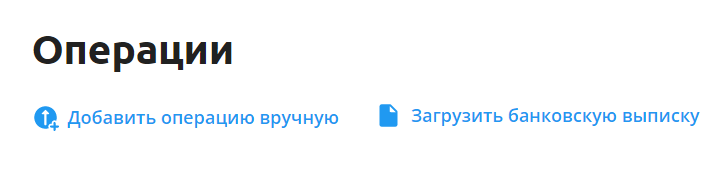
- Выберите Доход или расход.
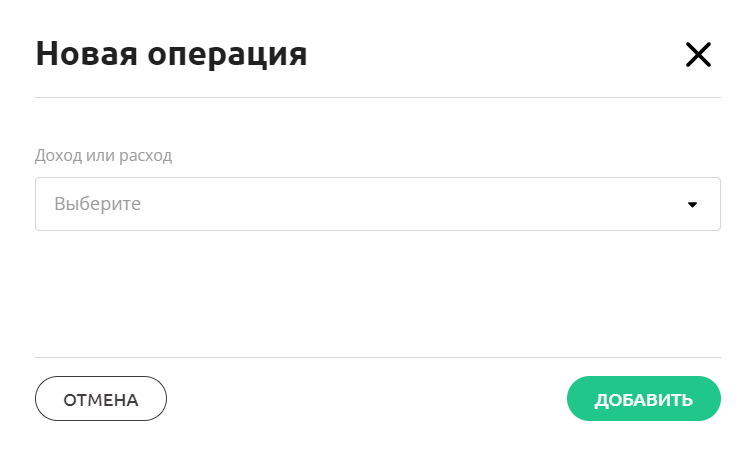
- Выберите Тип операции. В зависимости от выбора, КУДиР определит, нужно ли добавить запись в книгу. Например, поступления от клиентов попадут в книгу, а перевод собственных средств не попадёт.
- Введите Номер первичного документа. Например, номер платёжного поручения или накладной.
- Укажите Дату проведения операции.
- В Содержании операции подробно опишите операцию.
- Укажите Сумму операции.
- Нажмите Добавить, чтобы сохранить операцию в книге.
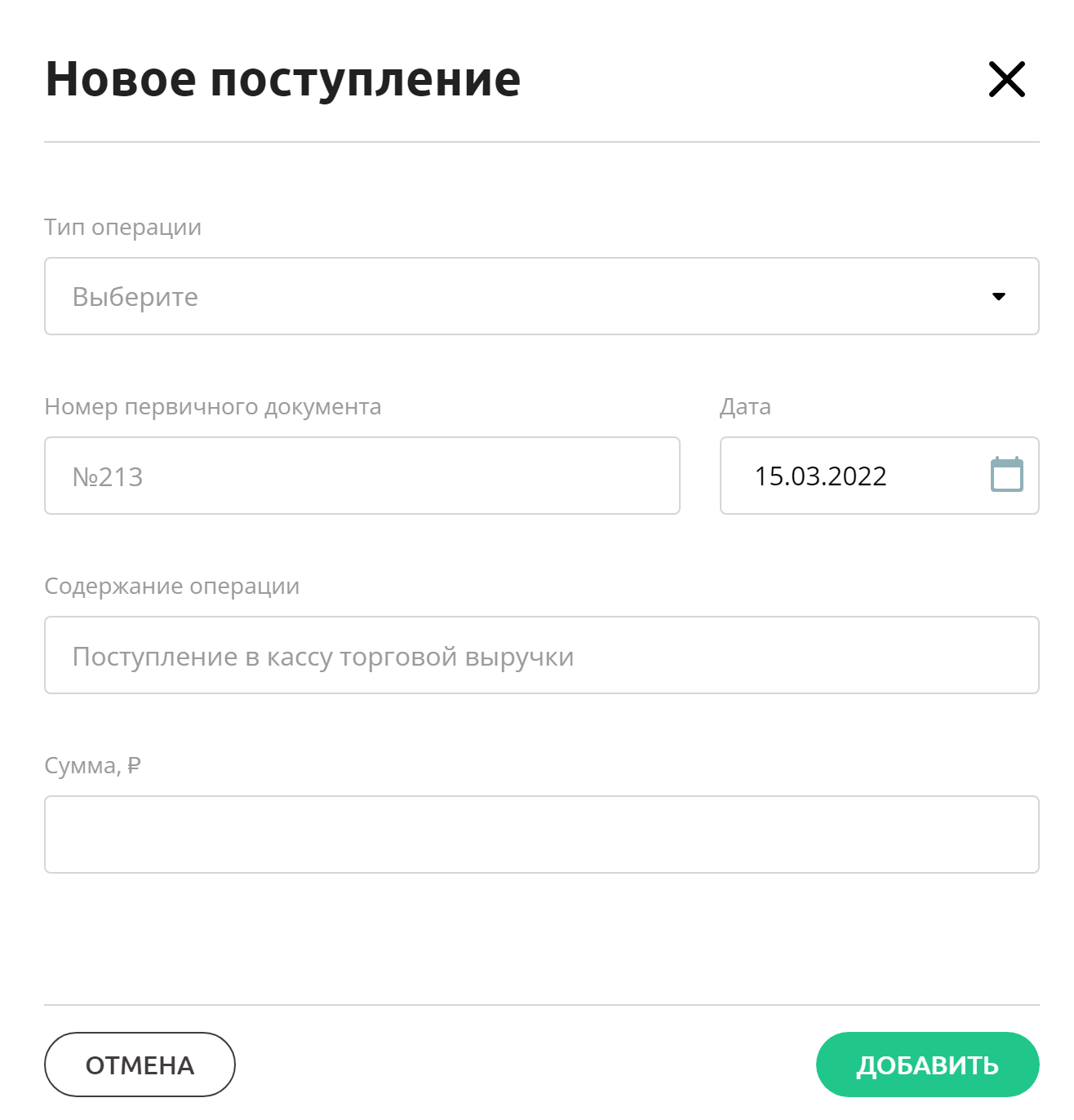
Если в КУДиР необходимо добавить нефискальную операцию, в качестве первичного документа укажите, например, номер платежного поручения или накладной.
Фискальные операции, проведенные на Эвоторе, вносятся автоматически на основании Z-отчета после обмена данными Эвотора с облаком. Каждый фискальный документ (ФД), включая Z-отчет, имеет свой номер, который можно использовать в качестве первичного документа, если данные не попали в КУДиР.
Обмен данными
Изменить операцию
Каждый предприниматель по-своему указывает данные в назначении платежа. Поэтому при распознавании банковской выписки приложение может неверно определить тип операции. Например, перевод денег на свой счёт КУДиР может определить как «Поступление от клиентов». Такая операция будет добавлена в книгу, но это неправильно. В таком случае измените операцию вручную.
Чтобы изменить операцию:
- В личном кабинете (ЛК) Эвотор перейдите в Мои приложения → КУДиР → вкладка Операции → нажмите на нужную операцию.
- В открывшемся окне отредактируйте нужные поля. Например, Тип операции.
- Нажмите Изменить, чтобы сохранить операцию.
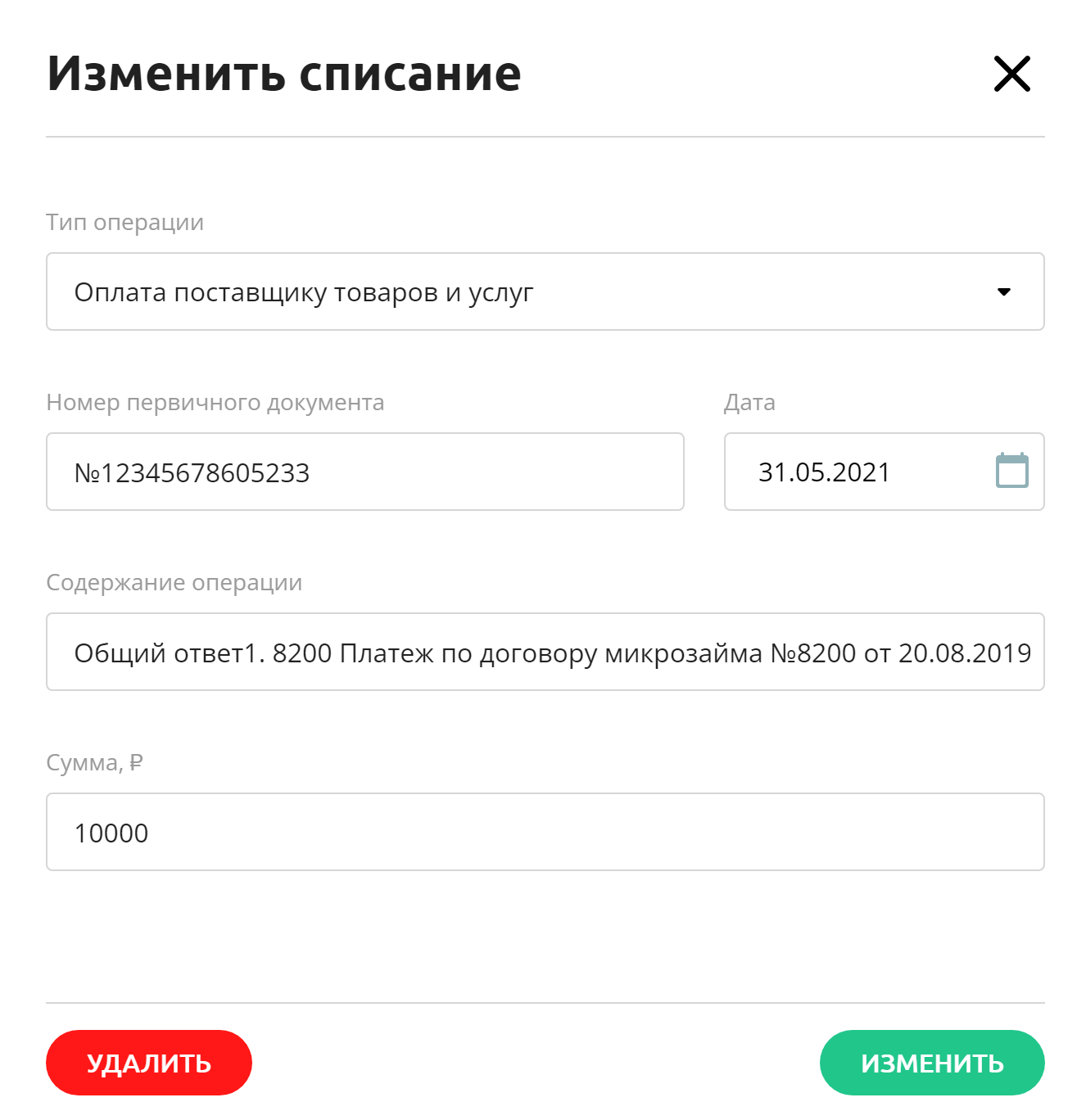
Удалить операцию
Вы можете вручную удалить операцию из КУДиР. Удалённые операции можно восстановить только на тарифе «Про». На базовом тарифе вы можете просмотреть удалённые операции. Для этого на вкладке Сводка в блоке Информация нажмите Количество удалённых операций.
Чтобы удалить операцию:
- В личном кабинете (ЛК) Эвотор перейдите в Мои приложения → КУДиР → вкладка Операции → нажмите на нужную операцию.
- Нажмите Удалить. Повторно нажмите Удалить, чтобы подтвердить действие.
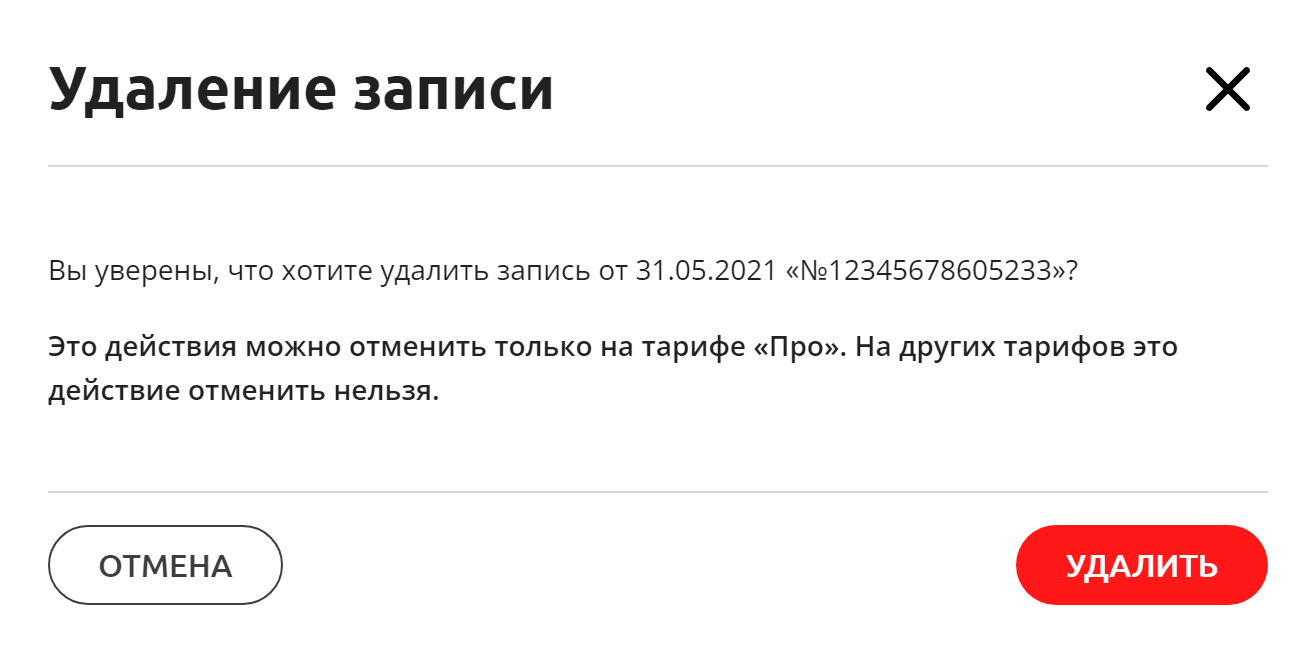
Восстановить операцию
Если вы используете тариф «Про», то вам доступно восстановление удалённых операций. Для этого:
- В личном кабинете (ЛК) Эвотор перейдите в Мои приложения → КУДиР → вкладка Сводка → блок Информация → нажмите Количество удалённых операций.
- Нажмите на нужную операцию.
- В открывшемся окне нажмите Восстановить.